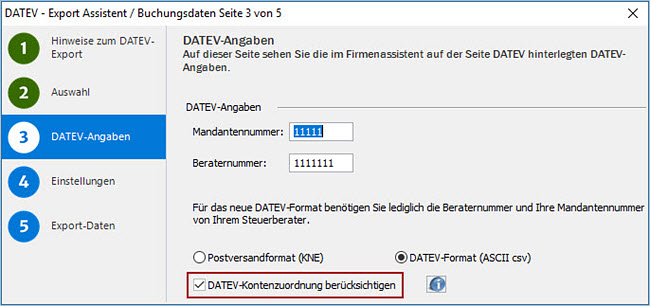Hintergrund
Kontenzuordnung beim DATEV-Export
Wenn Sie Buchungsdaten per DATEV-Export an Ihren Steuerberater übertragen, ist es unter Umständen erforderlich, selbst angelegte Konten bestimmten DATEV-Konten zuzuordnen. Mit Hilfe des DATEV-Kontenzuordnungs-Assistenten können Sie die Konten Ihres Kontenplanes an die Nummernvergabe der DATEV-Buchhaltung anpassen.
Klären Sie die Zuordnung der Konten mit Ihrem Berater.
Beispiel 1
Ihr Berater arbeitet mit unterschiedlicher Kontonummernlänge.
| Konto Buchhaltung | Konto DATEV-Export |
|---|---|
| 8400 Erlöse 19% USt. | 84000 Erlöse 19% USt. |
Beispiel 2
Sie arbeiten in Ihrer Buchhaltung mit individuellen Erlöskonten, die beim DATEV-Export dem Standarderlöskonto zugeordnet werden sollen.
| Konten Buchhaltung | Konto DATEV-Export |
|---|---|
| 8401 Erlöse A 19% USt. 8402 Erlöse B 19% USt. 8403 Erlöse C 19% USt. | 8400 Erlöse 19% USt. |
Kontenzuordnung beim DATEV-Import
Der DATEV-Import mit DATEV-Kontenzuordnung ist nicht möglich. Alle Konten, die in den Buchungssätzen der Importdatei angesprochen werden, müssen in Lexware buchhaltung angelegt sein.
DATEV-Kontenzuordnung einrichten
Sie finden den Zuordnungs-Assistenten im Menü 'Verwaltung - DATEV-Kontenzuordnung'.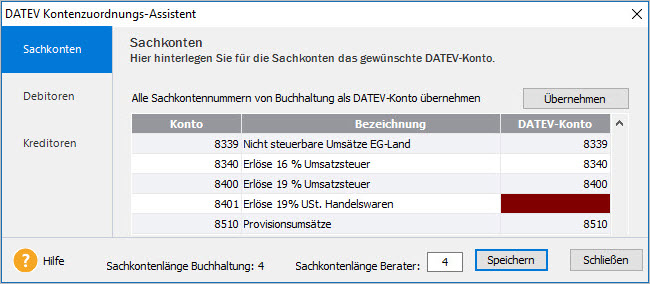
- In der Spalte 'Konto' sehen Sie die Kontonummern Ihres Kontenplans.
- In der Spalte 'DATEV-Konto' finden Sie das zugeordnete DATEV-Konto.
- Konten ohne Zuordnung sind rot markiert.
Wichtig: Das Speichern von Kontenzuordnungen ist erst möglich, wenn allen Konten (Sachkonten, Debitoren, Kreditoren) ein DATEV-Konto zugeordnet sind.
Kontonummernlänge anpassen
Wenn Ihr Berater mit erweiterter Kontonummernlänge arbeitet, ändern Sie den Wert im Feld 'Sachkontenlänge Berater'.![]()
Die Länge der Personenkontonummern wird vom Programm automatisch um +1 erhöht.
Sachkonten zuordnen
Sie können die Kontenzuordnung für einzelne Konten vornehmen oder die Automatik des Programmes nutzen.
- Um alle Konten automatisch aus dem Kontenplan zu übernehmen, klicken Sie auf 'Übernehmen'.
Wichtig: Bestehende vom Kontenplan abweichende Zuordnungen werden dabei überschrieben.
- Um einzelne Konten zuzuordnen, tragen Sie die Kontonummer in der Spalte 'DATEV-Konto' ein.
Personenkonten zuordnen
Folgende Zuordnungen sind möglich:
- 1:1-Zuordnung
Beispiel: 10000 zu 100000 - Zuordnung auf ein Sammelkonto
Beispiel: 10000 zu 1410 Forderungen aus Lieferungen und Leistungen ohne Kontokorrent
Wenn Sie alle Konten zugeordnet haben, schließen Sie den Assistenten mit Klick auf 'Speichern'.
DATEV-Kontenzuordnung drucken
In Lexware buchhaltung pro, premium können Sie über das Kontextmenü (rechte Maustaste) die Kontenzuordnung drucken.
DATEV-Export mit Kontenzuordnung durchführen
Um die DATEV-Kontenzuordnung beim Export zu aktivieren, setzen Sie im Exportassistenten den Haken auf der Seite 'DATEV-Angaben' bei 'DATEV-Kontenzuordnung berücksichtigen'.